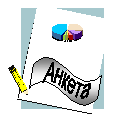|
Предусмотрено по утвержденным меркам
|
|
|
|
| Наименование спецодежды | Ед. изм. | Кол-во | Срок службы |
|
Добавить текстовые поля и поля со списком в соответствующие разделы карточки. Подробное описание последовательности действий приведено в части 1 пособия “Текстовый редактор Microsoft Word. Теоретические сведения”.
3. Заполнить карточку, созданную при помощи шаблона Форма1, и сохранить ее как документ в файле с именем Карточка.
Пример заполнения карточки:
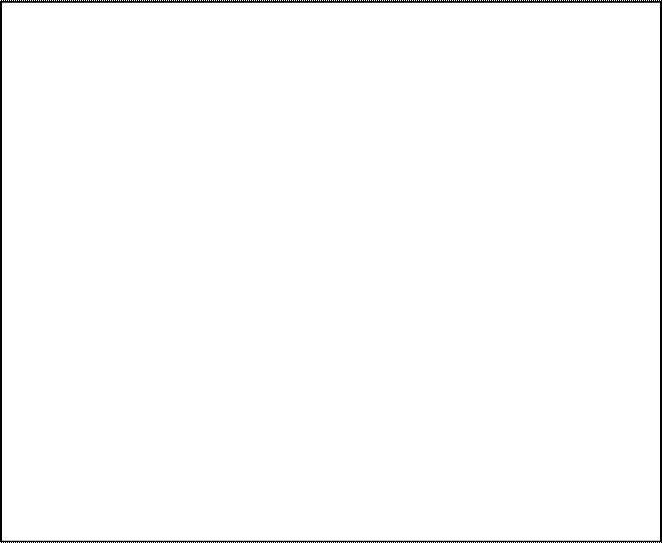
КАРТОЧКА №3
УЧЕТА СПЕЦОДЕЖДЫ
| Фамилия | Пол | ||||
| Имя | Отчество | Рост | |||
| Таб. ном. | Разм. одежды | ||||
| Отдел | № участка. | Разм. обуви | |||
| Должность | Дата поступл. на раб. | Разм. головы |
Предусмотрено по утвержденным меркам
| Наименование спецодежды | Ед. изм. | Кол-во | Срок службы |
|
4. Создать типовой документ Накладная для оформления движения товарно-материальных ценностей. Сохранить его как шаблон. Ввести соответствующую информацию в накладную по приведенному ниже образцу. Для позиционирования текста на странице использовать технологию таблиц.
Подробное описание последовательности действий приведено в части 1 пособия “Текстовый редактор Microsoft Word. Теоретические сведения”.
| Организация | Типовая форма №19 | |
| Предприятие | Утверждена Министерством | |
| торговли РБ |
|
|
|
| Шифр | “ ” | “ ” | 200 г. | |||
| Грузополучатели | Поставщики | Склад (секции) | Вид операции | |||
НАКЛАДНАЯ №
| Отправитель | |
| Получатель | |
| Основание |
| № прейскуранта и дополнение к нему | Артикул или порядковый номер по прейскуранту | Шифр товара, тары | Наименование товарно-материальных ценностей | Единицы изм. | Сорт | Количество (вес) | Цена | Сумма | |
| Брутто | Нетто | ||||||||
| Отпустил | Разрешил | |||
| Принял |
Проверить шаблон, создав документ с помощью команды Файл – Создать, указав шаблон Накладная. Заполнить накладную и обновить результаты вычислений, выделив таблицу с вычислениями и нажав клавишу F9.
5. Создать форму для заполнения анкеты по приведенному образцу
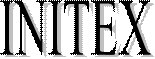
| |||
| Считаете ли Вы необходимым приватизацию нашего предприятия? | Да | Нет | |
| Какой, на ваш взгляд, должна быть средняя заработная плата сотрудников? | |||
| Кого следует назначить директором? (Иванов, Васильев, Петров) | |||
| Какие перспективные технологии следует использовать для успешного развития нашего предприятия? | Internet-технологии | ||
|
|
|
Результат сохранить в файле с именем Анкета.dot.
6. Создать файл c заполненной анкетой и результат сохранить в файле с именем Анкета.doc.
Зачетное задание в Word
Выполнить прилагаемое зачетное задание. При выполнении выдерживать все варианты форматирования, обрамления и разметки:
· Форматирование символов.
· Форматирование абзацев.
· Использование Буфера Обмена.
· Колонтитулы (текст, дата, время, номер страницы).
· Заголовки, рамки, заливки.
· Рисунки (размещение, рамки, группировки, надписи).
· Буквица.
· Газетный стиль оформления (колонки, заголовки, разделители между колонками).
· Списки перечислений (нумерованные, маркированные).
· Таблицы (форматирование, обрамление, объединение, разбиение ячеек).
· Индексирование символов.
· Сноски.
Текстовый редактор Word позволяет:
ü Фор мати ровать символы. Вставлять специальные символы в текст (&(J).
(3 копии следующего абзаца мы получим с помощью Буфера Обмена)
ü Форматировать абзацы: выравнивание (по левому краю, по правому краю, по центру, по ширине), первая строка (отступ, выступ, нет), устанавливать межстрочный интервал и интервал между абзацами.
ü Форматировать абзацы: выравнивание (по левому краю, по правому краю, по центру, по ширине), первая строка (отступ, выступ, нет), устанавливать межстрочный интервал и интервал между абзацами.
ü Форматировать абзацы: выравнивание (по левому краю, по правому краю, по центру, по ширине), первая строка (отступ, выступ, нет), устанавливать межстрочный интервал и интервал между абзацами.
ü Форматировать абзацы: выравнивание (по левому краю, по правому краю, по центру, по ширине), первая строка (отступ, выступ, нет), устанавливать межстрочный интервал и интервал между абзацами.
ü Вставлять в текст рисунки:
1. Брать рисунки в рамки.
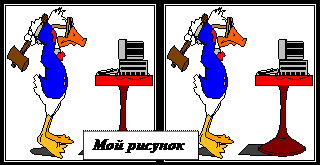 2. Копировать их.
2. Копировать их.
3. Группировать (в одно целое).
4. Вставлять надписи.
5. Устанавливать формат с обтеканием.
6. Устанавливать привязку рисунка.
Ø Можно создавать текст в несколько колонок (газетный стиль)
|
|
|
Первая колонка
Список перечислений 1
а) строка 1
b) строка 2
c) строка 3
d) строка 4
Вторая колонка
Список перечислений 2
G строка 1
G строка 2
G строка 3
G строка 4
Третья колонка
Список перечислений 3
I. строка 1
II. строка 2
III. строка 3
IV. строка
| М |
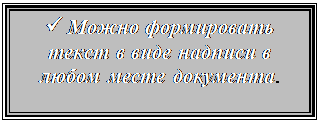 ожно
ожно
формировать
Буквицу

ü
ü Формировать различные документы:
| Декану ФПК БГУ | |
| Иванову Ивану Ивановичу дирекции фирмы "АВС" |
Заявление
Прошу принять Петрову М. В. на курсы повышения квалификации по специальности "Секретарь-референт".
Оплату гарантируем.
| Согласовано: | Утверждаю: | ||
| Главный бухгалтер | Подпись: | Директор | Подпись: |
ü Вставлять в документ таблицы:
| ЭТО "ШАПКА" ТАБЛИЦЫ: | |||||
| № | ФИО | Должность | Стаж | ||
| Фамилия | Имя | Отчество | |||
| Яковлев | Яков | Яковлевич | Директор | с 1970 года |
ü Формировать индексы текста 12.
ü Использовать "автозамену" – создать автозамену текста "Зачет" на "Сдан".G
Выполнить следующее задание:
Осуществлять слияние документов по образцу:


<Адрес>
<Дорогой> (или Дорогая) <Имя> < Отчество>!
Мы приглашаем Вас на собрание акционеров нашего АОО, которое состоится 22 января 2009 года в 17.00 в помещении Концертного зала "Минск".
АОО "АВС"
ЛИТЕРАТУРА
1. Стоцкий Ю. Самоучитель Office 2000. - СПб: Питер, 2000, 576 c.
2. Новиков Ф., Яценко А. Microsoft Office 2000 в целом. СПБ: БХВ – Санкт-Петербург, 2002, 728 с.
3. Морозевич А.Н., Говядинова Н.Н., Левашенко В.Г.. Основы информатики. Под ред. А.Н. Морозевича. Мн.: ООО «Новое знание», 2003.
4. Информатика. Учебник. – 3-е перераб. Изд. Под ред. Проф. Н.В. Макаровой. – М.: Финансы и статистика, 2000.
5. Симонович С.В.. Информатика для юристов и экономистов. С.-Петербург: Питер, 2001.
6. Экономическая информатика. Под ред. П.В. Конюховский, Д.Н. Колесов - С.-Петербург: Питер, 2001.
7. Экономическая информатика. Ред. В.П. Косарев, Л.В. Еремин. - М.: Финансы и статистика, 2001.
8. Колин К.К. Социальная информатика: Учебное пособие для вузов. - М.: Академический Проект; Фонд "Мир", 2003.
|
|
|
9. Крейнак Д. Microsoft Office XP. – М.: ООО “Издательство АСТ”: ООО “Издательство Астрель”. 2004.
10. Пасько В. MicroSoft Office 2000. – К.: Издательская группа BHV. 2000.
11. Ключников М. В. Применение MS Word и Excel в финансовых расчетах: Учеб. пособие. – М.: Market DS. 2006.
ОГЛАВЛЕНИЕ
ВВЕДЕНИЕ………………………………………………………………..……….……….…3
Лабораторная работа № 1. "ФОРМАТИРОВАНИЕ
СИМВОЛОВ И АБЗАЦЕВ"…………………………………………….…….…...4
Лабораторная работа № 2. "РАБОТА С ГАФИЧЕСКИМИ
ОБЪЕКТАМИ. СТРУКТУРНЫЕ СХЕМЫ И АВТОФИГУРЫ"………...... 12
Лабораторная работа №3. "ПРОВЕРКА ПРАВОПИСАНИЯ В WORD"……….….. 23
|
|
|